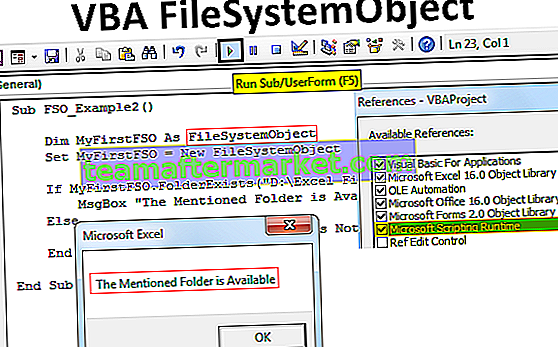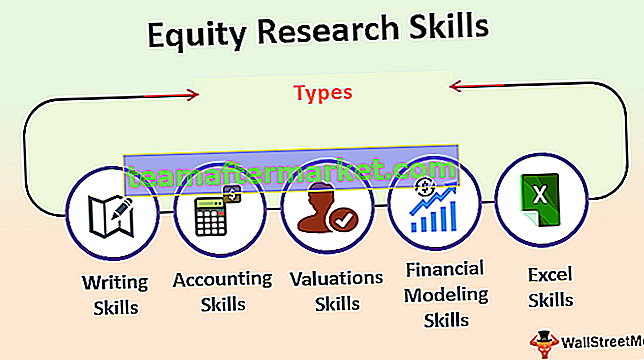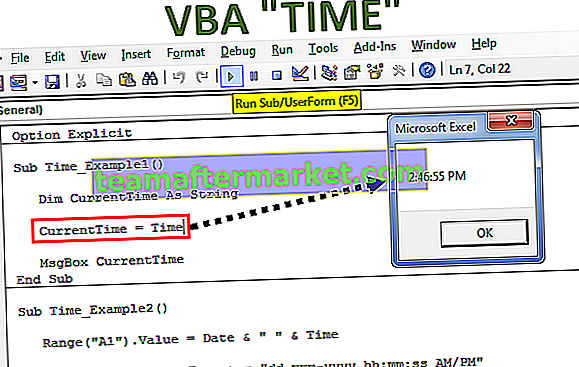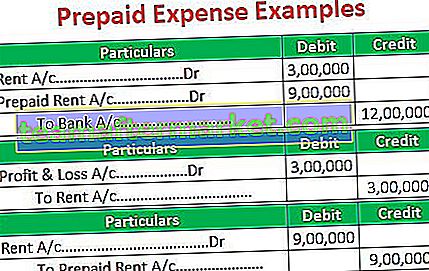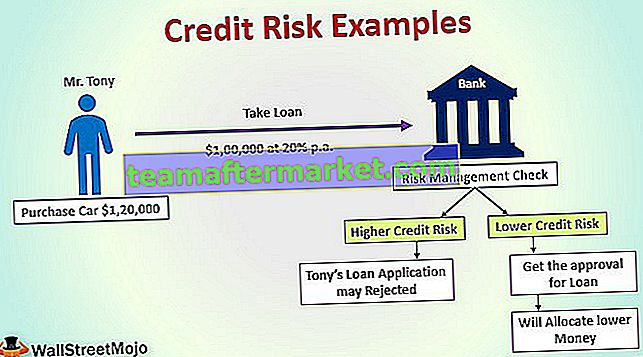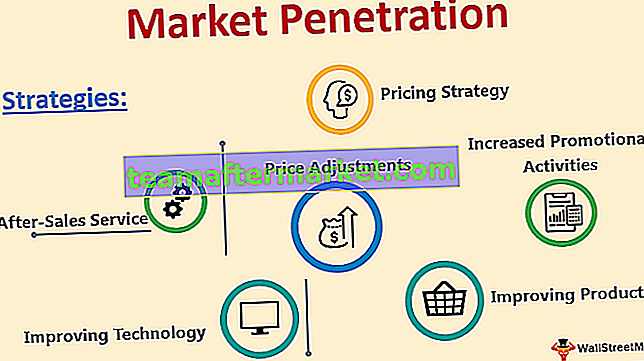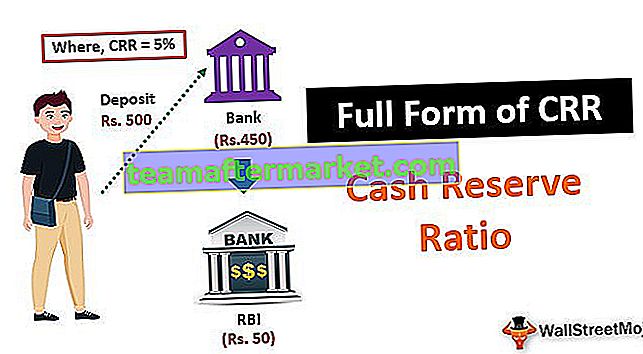Gráfico de columnas apiladas en Excel
El gráfico de columnas apiladas en Excel es un gráfico de columnas donde se apilan múltiples series de la representación de datos de varias categorías, las series que se apilan son verticales y la comparación de múltiples series de datos es fácil, pero a medida que aumenta el número de series de datos, La complejidad de la representación también aumenta.
5 partes principales del gráfico de columnas apiladas
- El título describe la información sobre la columna apilada
- (Horizontal) El eje x representa una entrada individual para la que se deben presentar los valores.
- Barras La altura de una barra representa el valor total como la suma de los valores de toda la leyenda.
- (Vertical) El eje Y indica los intervalos que abarcan el valor más bajo y más alto.
- La leyenda describe el tipo / categoría del conjunto de datos que contribuye a las barras de columna.
Tipos de gráfico de columnas apiladas en Excel
- Columna apilada
- Gráfico de columnas apiladas en 3D
- Columna 100% apilada
- Columna 3-D 100% apilada
¿Cómo crear un gráfico de columnas apiladas en Excel? (con ejemplos)
Puede descargar esta plantilla de gráfico de columnas apiladas aquí: plantilla de gráfico de columnas apiladasEjemplo n. ° 1: Pasos para crear un gráfico de columnas apiladas de Excel básico
- Paso 1: seleccione el rango de celdas (filas y columnas) que contienen los datos que se presentarán utilizando un gráfico de columnas apiladas. Estos serían los datos de entrada para el gráfico.

- Paso 2: haga clic en Gráficos recomendados como se muestra en la siguiente figura.

- Paso 3: seleccione Columnas-> Gráfico de columnas apiladas de la lista dada -> Haga clic en Aceptar


Como se muestra en la figura anterior, los datos constan de 2 columnas B y C que indican calificaciones de Matemáticas y Ciencias, respectivamente.
El gráfico del lado derecho es un gráfico de columnas apiladas en el que el eje X representa la secuencia de cada entrada, como 1, 2, 3,…, 10. El eje Y indica marcas. Excel genera automáticamente el intervalo a 50, por lo que los valores son 0, 50, 100, 150, 200 y 250. La altura de las barras representa el valor. Como el nombre del gráfico está “apilado”, las leyendas se apilan en una sola columna. Como se ve en la tabla, el color azul indica la columna 1, es decir, las marcas de matemáticas my el color naranja indica la columna 2, es decir, las marcas de ciencias.
El valor máximo que muestra cada barra de columna es el total de todos los valores de cada leyenda. Por ejemplo, 50 + 70 = 120 para la columna 1.
Ejemplo n. ° 3: Pasos para crear una columna apilada en 3D

Es diferente del gráfico de columnas apiladas predeterminado solo en términos de representación de las barras de columnas. Esto permite una mejor vista de las barras de las columnas en comparación con la predeterminada. El resto de las características se mantienen como las de una columna 100% apilada.
Ejemplo n. ° 4: Pasos para crear una columna 100% apilada

Este gráfico es ligeramente diferente de la columna apilada predeterminada en que la altura de cada columna o barra es 100% por defecto y las leyendas se dividen entre ese 100%. Por lo tanto, el valor máximo mostrado por cada barra de columna siempre será 100 a diferencia de la suma de los valores de todas las leyendas en la columna apilada predeterminada.
Como se muestra en la figura anterior, los datos constan de 2 columnas B y C que indican calificaciones de Matemáticas y Ciencias, respectivamente. El gráfico del lado derecho es una columna 100% apilada en la que el eje X representa la secuencia de cada entrada, como 1, 2, 3,…, 10. El eje Y indica marcas. No hay intervalo en este tipo de gráfico. La altura de cada leyenda representa el valor (es decir, las marcas aquí) entre el 100% ocupado por la barra.
Como un gráfico apilado normal, las leyendas se apilan en una sola columna. El color azul representa la columna 1, es decir, las marcas de matemáticas y el color naranja representa la columna 2, es decir, las marcas de ciencias.
Ejemplo n. ° 5: Pasos para crear una columna 3-D 100% apilada

La columna 3-D 100% apilada es diferente de una columna 100% apilada solo en términos de representación de las barras de columna. Esto permite una mejor vista de las barras de las columnas en comparación con la predeterminada. El resto de las características se mantienen como las de una columna 100% apilada.
Pros
- Cada barra de columna representa un valor. Por lo tanto, el gráfico de columnas apiladas es útil cuando las entidades que se van a medir son discretas, como las marcas .
Contras
- Una columna apilada puede no ser una buena opción si el conjunto de datos es demasiado grande.
Cosas para recordar
- El gráfico de columnas apiladas se basa en las barras de columnas que forman una o varias leyendas.
- Una barra de columna está compuesta por los valores de todas las leyendas participantes.
- Una barra de columna representa una fila del conjunto de datos dado.
- Representan un conjunto de datos discreto en el que una columna representa una entrada individual (fila) en el conjunto de datos.